NBA 2K23 si arresta in modo anomalo, si blocca o non si avvia su Windows 11/10
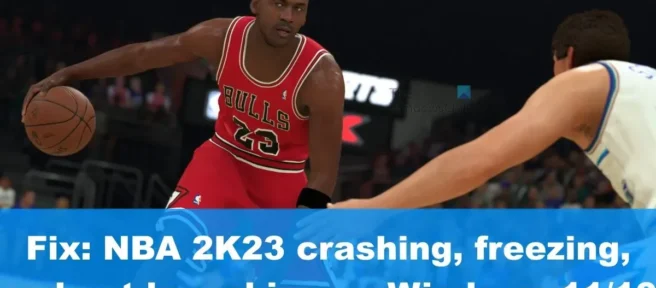
Ci sono diversi motivi per cui NBA 2K23 potrebbe non avviarsi sul tuo PC Windows. Alcuni utenti dicono che quando tentano di avviare il gioco, si blocca, quindi si arresta in modo anomalo. Se affronti questi problemi, questo post ti aiuterà.
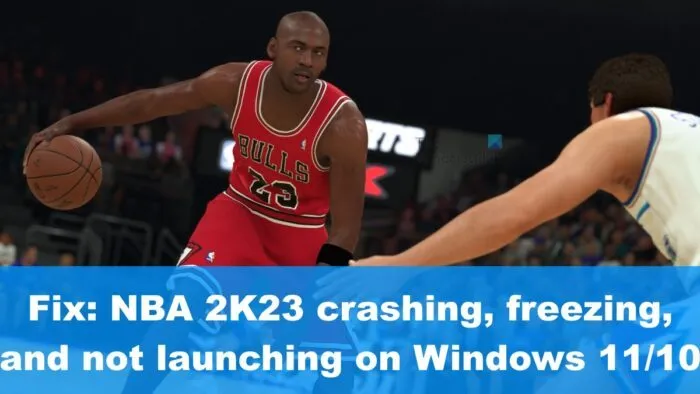
Quando si tratta di soluzioni, beh, ce ne sono parecchie. Ad esempio, forse il gioco non è compatibile con l’hardware del tuo computer. Queste cose accadono per quanto riguarda i giochi per PC, quindi niente è fuori dall’ordinario. È possibile che il tuo driver grafico sia obsoleto? NBA 2K23 in molte situazioni non funzionerà se il driver della scheda grafica non è aggiornato all’ultima versione. Inoltre, si dovrebbe prendere in considerazione che i file di gioco sono corrotti. Se questo è il caso, potrebbe causare l’interruzione del gioco e non possiamo permetterlo.
Risolto il problema con l’arresto anomalo, il blocco e il mancato avvio di NBA 2K23
Se il videogioco NBA 2K23 continua a bloccarsi e bloccarsi o non si avvia sul tuo PC Windows, segui le soluzioni di seguito per risolvere il problema.
- Controlla se il tuo sistema soddisfa i requisiti
- Esegui il gioco come amministratore
- Disabilita Discord Overlay
- Verifica i file di gioco su Steam
- Disabilita alcune impostazioni video in-game
1] Controlla se il tuo sistema soddisfa i requisiti
In molti casi, un gioco non funziona di conseguenza perché il computer non soddisfa i requisiti minimi di sistema necessari. Se non sei sicuro, ti suggeriamo di controllare il sito Web ufficiale del gioco per scoprire i requisiti. In alternativa, puoi anche controllare la pagina ufficiale del gioco nel negozio online o semplicemente leggere la descrizione fornita con il gioco.
Il gioco richiede un processore e un sistema operativo a 64 bit
- Sistema operativo: Windows 11/10 a 64 bit
- Processore: Intel® Core™ i5-4430 a 3 GHz/ AMD FX-8370 a 3,4 GHz o superiore
- Archiviazione: 110 GB di spazio disponibile
- Memoria: 8GB RAM
- Grafica: NVIDIA GeForce GTX 770 2GB/ ATI® Radeon™ R9 270 2GB o superiore
- Scheda audio: Directx 9.0c
- DirectX: versione 11
- Rete: connessione Internet a banda larga
- Aggiuntivo: Gamepad dual-analogico
2] Esegui il gioco come amministratore
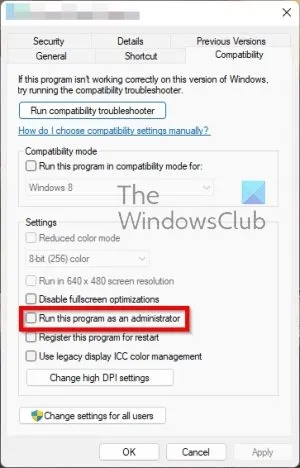
Affinché alcuni videogiochi funzionino correttamente, richiedono privilegi speciali e l’unico modo per farlo è eseguire il titolo come amministratore. Spieghiamo in dettaglio come eseguire questa operazione.
- Fai clic con il pulsante destro del mouse sul collegamento NBA 2K23.
- Successivamente, seleziona Proprietà dal menu contestuale.
- Dalla finestra delle proprietà di NBA 2K23, fai clic su Compatibilità.
- Successivamente, devi selezionare la casella accanto a Esegui questo programma come amministratore.
- Premi Applica, quindi OK per completare.
Un altro modo per farlo è fare clic con il pulsante destro del mouse sul collegamento NBA 2K23, quindi selezionare Esegui come amministratore tramite il menu contestuale.
3] Disattiva Discord Overlay
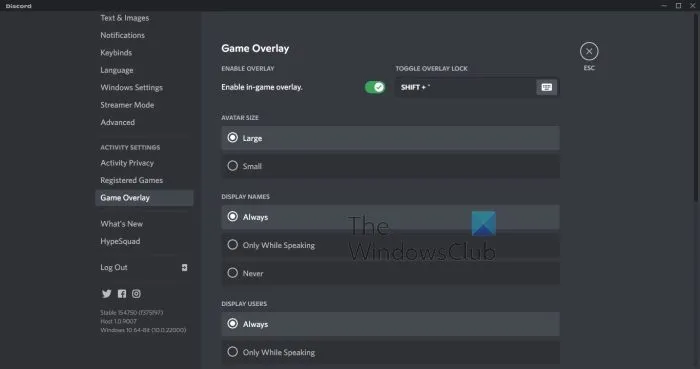
Discord è dotato di una funzionalità che consente agli utenti di accedere ai propri giochi tramite un overlay ai fini della facilità d’uso. Nel corso degli anni, la gente si è lamentata del fatto che questa funzione a volte si scontra con alcuni giochi e, pertanto, la migliore scelta di azione è disabilitare Discord Overlay.
Diamo un’occhiata a come farlo nel modo più semplice possibile.
- Innanzitutto, apri l’app Discord.
- Dall’angolo in basso a sinistra, fare clic sull’icona Impostazioni.
- Successivamente, scorri verso il basso fino a Game Overlay e selezionalo.
- Ora dovresti vedere il pulsante Abilita overlay in-game.
- Vai avanti e attivalo per disattivarlo.
Infine, apri di nuovo NBA 2K23 per vedere se il problema persiste. Se tutto va secondo i piani, le cose dovrebbero andare avanti senza intoppi.
4] Verifica i file di gioco su Steam
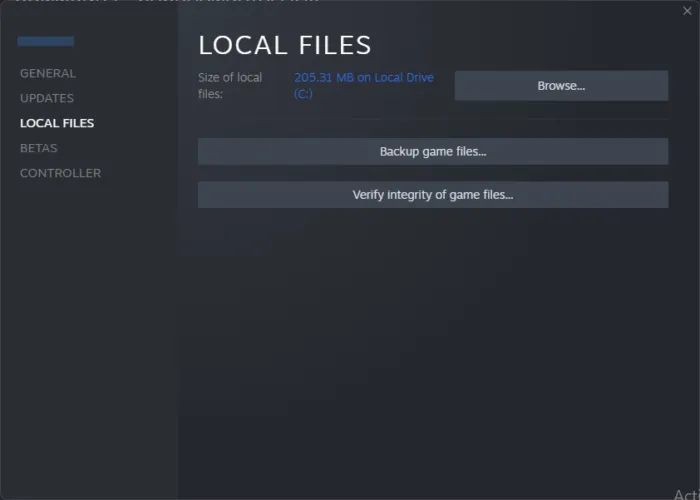
Se stai giocando a NBA 2K23 su Steam, puoi verificare l’integrità dei file di gioco per vedere se la correzione risolverà tutti i problemi.
- Apri il client Steam sul tuo computer.
- Dalla sezione del menu sul lato sinistro dell’app, individua NBA 2K23.
- Fai clic destro su di esso prontamente.
- Successivamente, fai clic su Proprietà.
- Quando viene visualizzata una nuova finestra, selezionare File locali.
- Fai clic su Verifica l’integrità del file di gioco.
Infine, attendi semplicemente fino al completamento dell’elaborazione, quindi riprova a giocare per vedere se il problema non è più tale.
5] Disabilita alcune impostazioni video di gioco
Se l’hardware del tuo computer non è completamente conforme agli standard, può influire sulle prestazioni del gioco. L’opzione migliore qui è attenuare alcune impostazioni per aumentare le prestazioni.
- Lanciati in NBA 2K23.
- Trova il menu Funzioni e selezionalo.
- Da lì, fai clic su Impostazioni video.
- Determinare quanto in basso si desidera impostare le impostazioni grafiche.
- Successivamente, modifica il tipo di finestra in finestrato.
- Applica le impostazioni quando hai finito.
- Al termine, puoi premere il tasto Windows + Invio per aumentare l’output del display.
Infine, prova a giocare di nuovo per vedere se tutti i problemi sono stati risolti.
LEGGI: correggi il codice di errore NBA 2K23 727e66ac nel modo giusto
Perché il mio NBA 2K23 continua a bloccarsi?
I motivi per cui NBA 2K23 potrebbero essere dovuti a diversi motivi. Ad esempio, forse l’hardware non è compatibile o i file di gioco sono stati danneggiati. Inoltre, esiste la possibilità che Visual C++ ridistribuibile manchi e debba essere sostituito.
Perché il mio 2K23 non si carica?
Potrebbero esserci diversi motivi per cui NBA 2K23 non si carica sul tuo computer. Da un file di gioco corrotto alle impostazioni della scheda grafica, qualsiasi cosa potrebbe essere responsabile di questo errore. Indipendentemente dal fatto che utilizzi Windows 11 o Windows 10, puoi utilizzare queste soluzioni sopra menzionate per risolvere il problema.



Lascia un commento